Hướng Dẫn
Cách dùng ứng dụng FlowTeX giải toán trên máy tính hữu ích
Hiện nay, khi thời đại giáo dục càng ngày được nâng cao thì việc dung nạp kiến thức sẽ phức tạp hơn trước. Do vậy các em học sinh cần sử dụng những công cụ hỗ trợ, điển hình như ứng dụng FlowTeX. Bài viết dưới đây sẽ hướng dẫn bạn đọc cách dùng ứng dụng FlowTeX giải toán trên máy tính chi tiết.
Ứng dụng FlowTeX là gì?
Xem thêm: Cách cài đặt trợ lý ảo Google Assistant trên máy tính Windows nhanh chóng
Ứng dụng FlowTeX trên Windows 10 là một trong những phần mềm hỗ trợ các bạn học sinh giải bài tập Toán ngay trên máy tính với những bài tập ở mức độ cơ bản. Sử dụng ứng dụng này sẽ giúp các em tiết kiệm thời gian trong việc giải toán cũng như có thể kiểm tra lại độ chính xác và so sánh kết quả.
Điểm nổi trội của ứng dụng này hỗ trợ sử dụng cả chuột hoặc bút, tay trên những màn hình cảm ứng hệ điều hành Windows 10.
Điều này giúp người học dễ dàng tiếp thu nội dung, các bài tập cần giải trên mọi thiết bị Windows 10. Lúc học sinh nhập nội dung bài toán vào bảng trắng của ứng dụng, thì ứng dụng FlowTeX ngay lập tức sẽ chuyển thành dạng toán chính xác để thực hiện các bước giải.
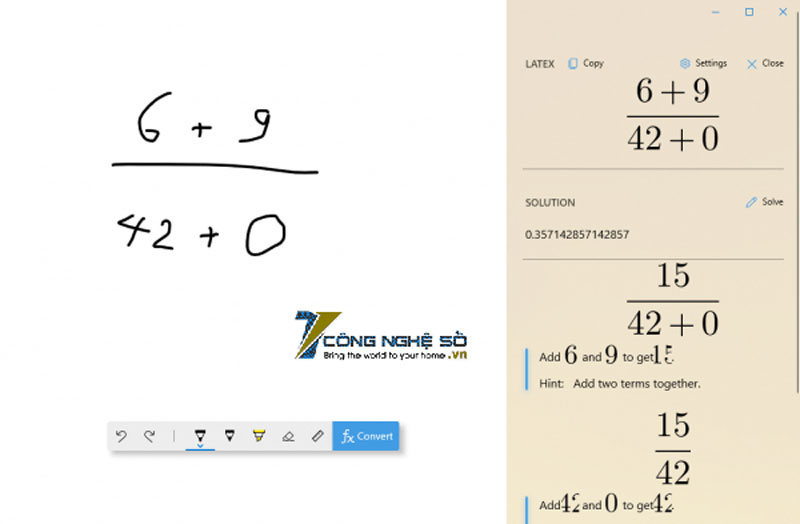
Hướng dẫn giải Toán trên FlowTeX Windows 10
Xem thêm: Cách đăng xuất tài khoản Google trên máy tính Android và iOS
Bước 1:
Đầu tiên, bạn cần tải ứng dụng FlowTeX cho máy tính để tiến hành cài đặt như bình thường.
Tại giao diện ứng dụng chúng ta click nhấn chọn vào các loại bút và kích cỡ để tiến hành nhập nội dung trong bảng trắng trên ứng dụng. Khuyến khích nên chọn loại màu đen cho ứng dụng FlowTeX dễ định dạng.
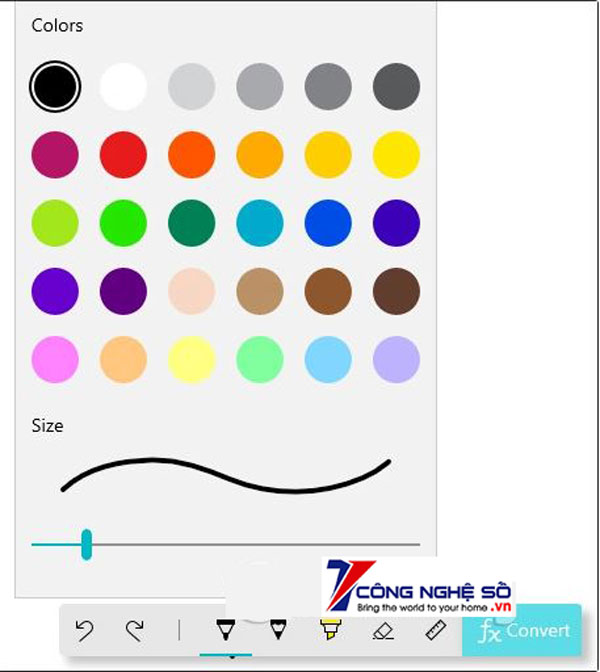
Bước 2:
Các em học sinh sử dụng dùng bút đã chọn nhập nội dung bài toán cần giải như hình dưới đây. Tiếp tục nhấn vào nút fx Convert để ứng dụng FlowTeX nhận ra nội dung bạn đã viết và chuyển hướng chính xác thành bài toán.
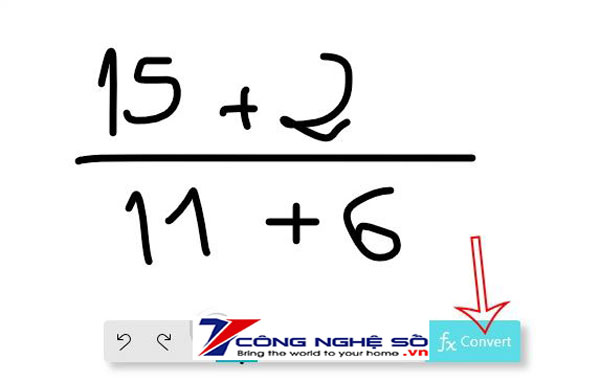
Bước 3:
Chúng ta đợi vài giây để ứng dụng hiển thị bài toán và biểu hiện kết quả ở ngay cạnh phải màn hình như dưới đây. Sau đó, bạn nhấn vào nút Solve để hiển thị chi tiết kết quả cho bài toán nếu có nhu cầu.
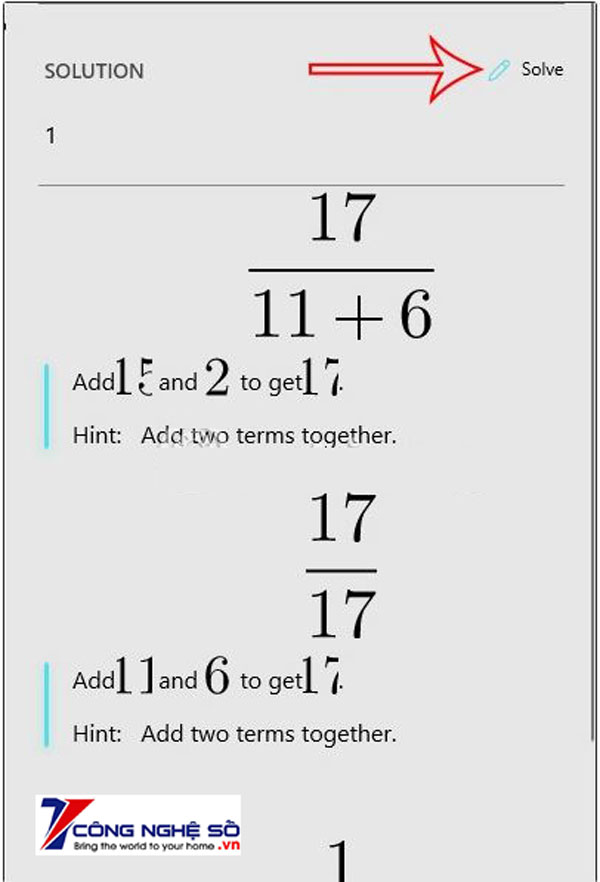
Chúng ta cần thao tác tương tự với những phép tính khác trên ứng dụng FlowTeX. Nếu như bạn lỡ nhập sai nội dung thì sử dụng biểu tượng tẩy để xóa từng nội dung. Bên cạnh đó, có thể hoặc ấn lần nữa chọn Erase all ink để xóa tất cả phép tính đã nhập là được.
Trên đây là toàn bộ thông tin về cách dùng ứng dụng FlowTeX giải toán trên máy tính. Hy vọng những thông tin của Công Nghệ Số sẽ hữu ích với các em. Chúc các em thành công.
Xem thêm: Làm thế nào để sử dụng iMessage trên máy tính Windows?


 Chat với tư vấn viên
Chat với tư vấn viên Gọi ngay
Gọi ngay Quà tặng
Quà tặng